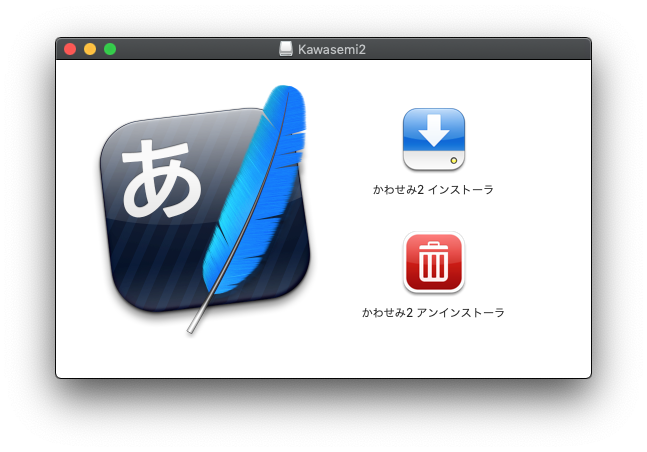ネタ的には2日ほど遅れてしまっていますが、Windows 10でUSBメモリをいきなり抜いても大丈夫になったというニュースがネット界隈で話題になっています。
[st-card-ex url=”https://news.mynavi.jp/article/20190409-805458/” target=”_blank” rel=”nofollow” label=”参考” name=”” bgcolor=”” color=”” readmore=””]
ニュース的には後手後手なので、ちょっと深掘りしてみることにして、「そもそもなんでUSBメモリをいきなり引っこ抜くとダメなのか」について解説してみたいと思います。もちろん初心者向けです、どうぞお付き合いください。
ちなみに僕は20年近くPCソフトの販売業を手がけていて、1万本は軽く超えるソフトを見てきているPCソフトの専門家です。
この記事のように、ちょっと手を加えるだけで便利になる、こうやって使うと便利になる、という情報をこのブログで積極的に配信しています。
パソコンのことで悩んだら、ぜひ僕のことを思い出してください。できる限りお力になります。
それでは早速「そもそもなんでUSBメモリをいきなり引っこ抜くとダメなのか」について解説していきます。
本当はUSBメモリには(まだ)書き込まれていない

USBメモリは、実はあんまりスピードが速くありません。
比較的最近のハードディスクが1秒間に100MB程度の書き込み速度だとすると、安物のUSBメモリだと30MB程度、高級品であっても200MBそこそこです。
そこで、USBメモリに保存する内容を、パソコン側のメモリに一時的に保管する(キャッシュと言います)。
その後、メモリからUSBメモリに書き込んでいくという手法が採られるようになりました。
Windowsでは一時的にパソコン側のメモリに書き込ませておいて、「USBメモリの書き込み完了」と表示させています。
実際の書き込みは、その後でパソコン側メモリからUSBメモリへ順次移していくという状態で運用していました。
そのため、もう書き込んだなら良いかなと思っていきなり引き抜くと、実は全然書き込みが終わっていませんでした、データが断裂してしまいました、ということになってしまうわけです。
そこで従来は、タスクバーから「安全に取り外す」を選択して、ちゃんとデータをUSBメモリへ書き込んでから外すというのがお作法になりました。
では、なぜいきなり抜いても良くなったのか?
USB3.0の登場によるものと、USBメモリの性能向上によるものではないかと推測します。
USB3.0では、ちゃんとしたUSBメモリなら1秒間に250MBとか300MBとか書き込める性能を持った製品が出ています。
1,000円や2,000円の安物だと、相変わらず遅いですけどね。
これだけ速いなら、パソコン側のメモリに一時退避させることなく、直接USBメモリに書き込めます。
書き込みさえ終わっていれば、いきなり引き抜いても問題はないよね、ということになったようです。
高性能USBメモリ以外は、たぶん体感的に書き込み速度が遅くなると思うのですが、これまで面倒で、うっかり忘れがちだった「安全に取り外す」の操作が省略できるのはメリットに感じるかも知れませんね。
なお、例えば外付けハードディスクなどの常時接続しっぱなしのデバイスには、元の設定をしておいた方が安全かもしれません。
最後にその方法をご紹介します。
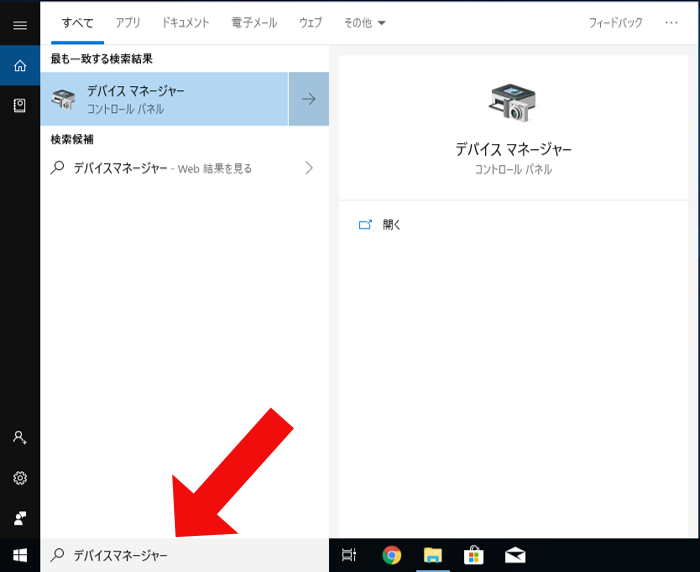
まず、デスクトップ画面左下にある検索窓に「デバイスマネージャー」と入力します。
または「コントロールパネル」を開き、「ハードウェアとサウンド」ー「デバイスとプリンタ」項目にある「デバイスマネージャー」を順にクリックしていけば開きます。
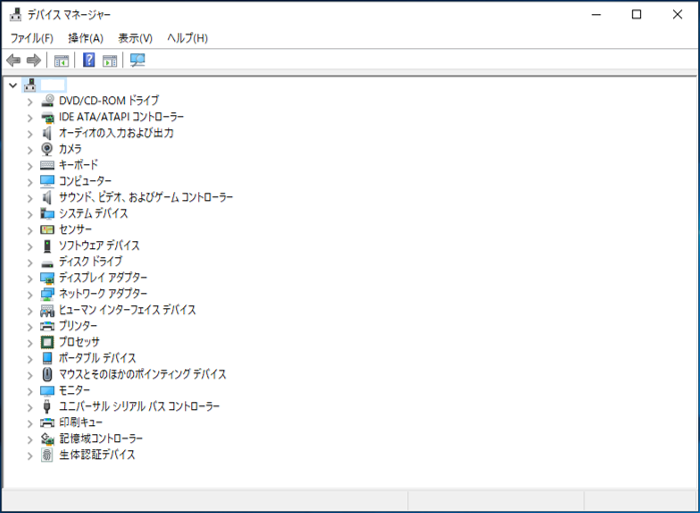
こんなウインドウが開きます。
この中から「ディスクドライブ」を探して「>」のマークをクリックしてください。
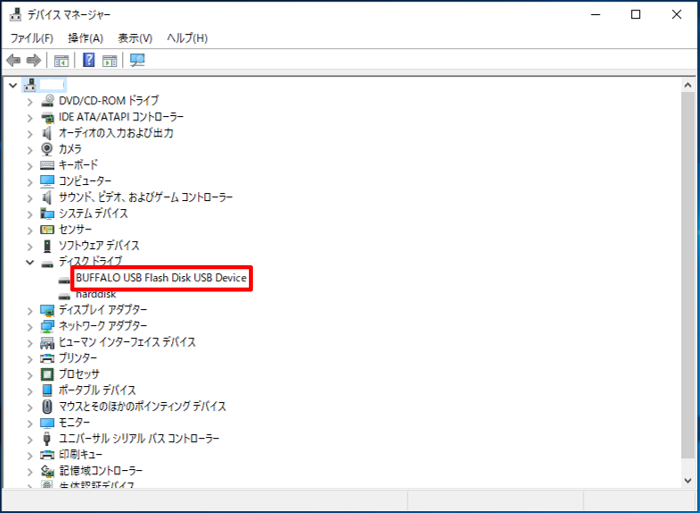
今回の例では、「BUFFALO USB Flash Disk USB Device」となっています。
設定したい機器名が出るので、それを見つけてください。
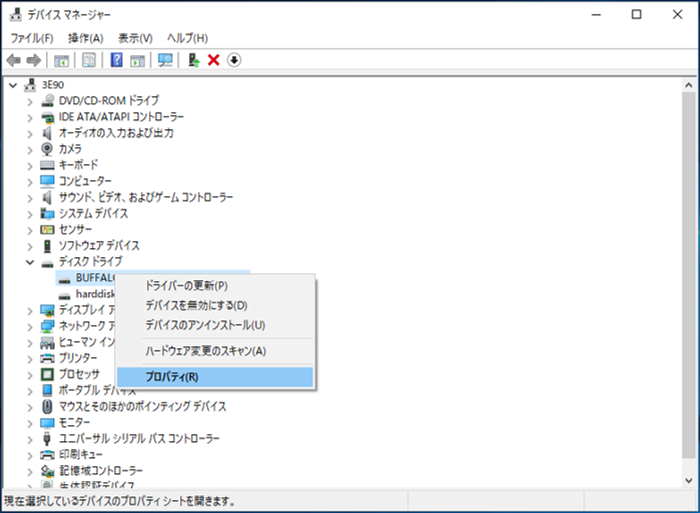
機器名の上でマウスを右クリックすると、上図のようなメニューが出て来ます。
その中から「プロパティ」を選択してください。
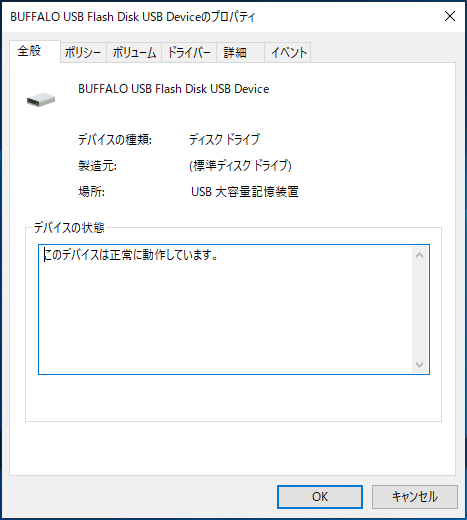
すると、今度はこのようなウインドウが開きます。
上のタブから「ポリシー」を選んでクリックしてみてください。
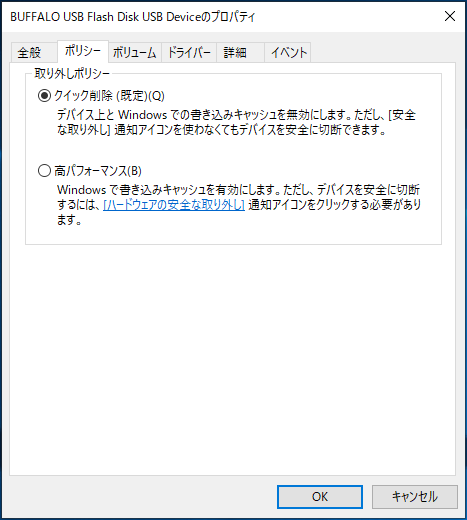
新しいWindows 10では、USBをいきなり引っこ抜いても大丈夫な「クイック削除」になっています。
ただ、据え置きで引き抜く事が滅多にない外付けHDDなどは、「高パフォーマンス」にしておくと快適です。
ただし、忘れて引っこ抜かないように注意してくださいね。
[st-cmemo fontawesome=”fa-exclamation-circle” iconcolor=”#ef5350″ bgcolor=”#ffebee” color=”#000000″ iconsize=”200″]なお、「エクスプローラー」からプロパティを開いても、この取り外しポリシーは表示されません。
「デバイスマネージャー」経由でプロパティを開くようにしてください。[/st-cmemo]